Jak upravovat soubory WMA na počítačích se systémem Windows 7/10 a Mac
WMA je zkratka pro Windows Media Audio. Je vyvinut společností Microsoft a je vysoce kompatibilní s platformou Windows. Tento formát má pravděpodobně vyšší kvalitu než jiné formáty, jako je MP3. Ve skutečnosti funguje lépe i při nižší přenosové rychlosti, zejména 128k. Také, pokud náhodou používáte Windows Media Player jako svůj hlavní přehrávač, jsou soubory WMA nejlepší volbou, pokud jde o formát zvuku.
Stává se to však tam, kde potřebujete rozdělit, sloučit nebo vyjmout zvukový soubor, což je běžná činnost, kterou většina jednotlivců má tendenci dělat každý den. To je důvod, proč jsme v tomto příspěvku vytvořili podrobné pokyny k působivému nástroji upravovat soubory WMA na Macu a Windows PC. Spolu s tím jsou jeho funkce, které vás seznámí s nástrojem.


Část 1. Profesionální editor WMA, na který se můžete spolehnout
Na trhu je nepopiratelně velké množství programů pro úpravu souborů WMA. Jde o to, že najít ten správný nástroj pro vás může být obtěžující a časově náročné. Proto je důležité znát především účel úprav. Určitě najdete takovou, která bude vyhovovat vašim požadavkům a potřebám. Je pravda, že existuje takový program jako vhodný pro všechny situace. Vždy se však můžete spolehnout Video Converter Vidmore které vám pomohou upravovat soubory WMA online nebo offline. To znamená, že k provozu této aplikace nepotřebujete připojení k internetu.
Stručně řečeno, Vidmore Video Converter je konvertovací program, který funguje na Windows i Mac. Bez ohledu na to, jaký operační systém váš počítač používá, můžete jej použít k využití jeho vynikajících funkcí. Ještě důležitější je, že usnadňuje úpravy zvukových souborů, což vám umožňuje stříhat, slučovat, rozdělovat, upravovat metadata médií a mnoho dalšího. Abychom měli hloubkovou recenzi tohoto nástroje, pro vaši referenci jsme vyjmenovali některé z jeho klíčových funkcí.
Klíčové vlastnosti Vidmore Video Converter:
1. Snadno stříhejte, rozdělujte, ořezávejte soubory WMA
Tento nástroj je dodáván s několika metodami pro krájení stop. S ním můžete automaticky rozdělit stopu na poloviny nebo více fragmentů pomocí Rychlé rozdělení Vlastnosti. K dispozici je také rukojeť pro uchopení hudby, kterou můžete upravit a vybrat si část zvuku, kterou si zachováte. Kromě toho můžete také definovat počáteční a koncové body po sekundách pro vysoce přesné řezání.
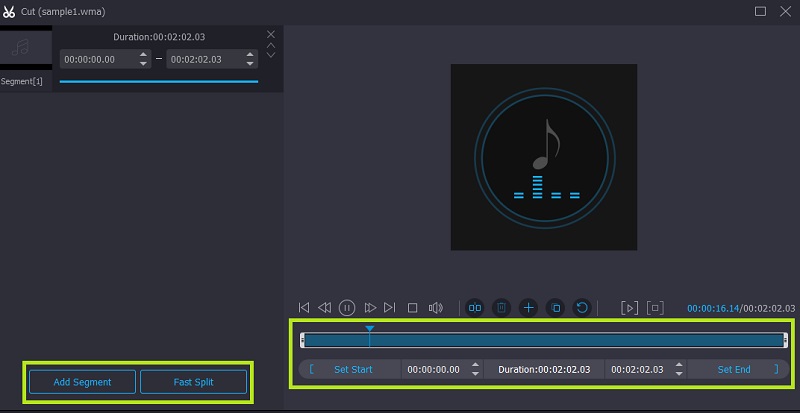
2. Upravte nastavení zvukového souboru
Tento program poskytuje snadný způsob, jak zvýšit a snížit hlasitost vašich zvukových klipů. Spolu s tím můžete libovolně upravit zpoždění zvukového souboru.
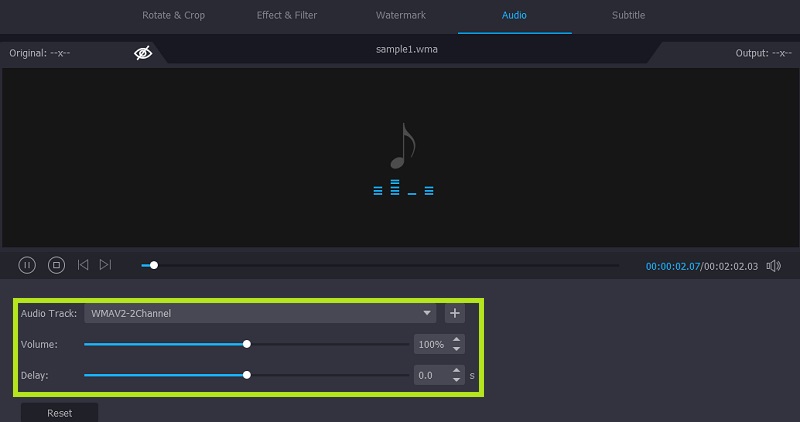
3. Sloučení více skladeb dohromady
Umožňuje vám spojit dvě nebo více skladeb do jedné, což vám umožní vytvořit seznam skladeb z více skladeb. Skladby mohou být v různých formátech a délkách.
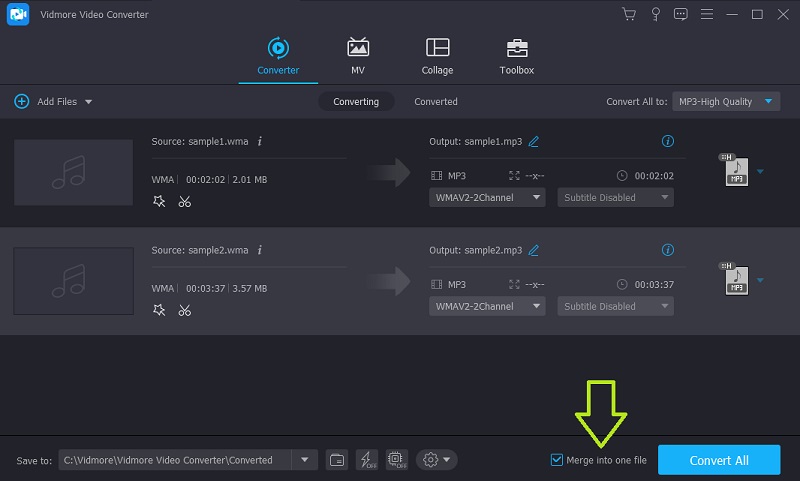
4. Upravte informace o albu
S Vidmore Video Converter máte povoleno nejen upravovat vlastnosti písně, ale také její metadata pomocí editoru mediálních metadat aplikace. To může fungovat jak na audio, tak na video souborech. Pokud je mediální soubor podporován nástrojem, můžete ke skladbě upravit název, interpreta, album, přidávat komentáře a dokonce i titulní fotografii.
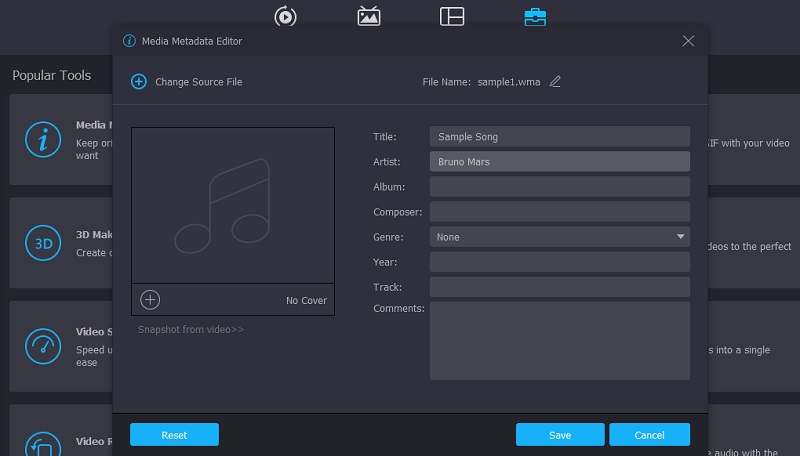
5. Široký rozsah podporovaných zvukových formátů
Nabízí podporu téměř všech zvukových souborů včetně, ale bez omezení na MP3, FLAC, WAV, M4A, AAC, AIFF, OGG, MP2, CUE a dalších zvukových formátů.
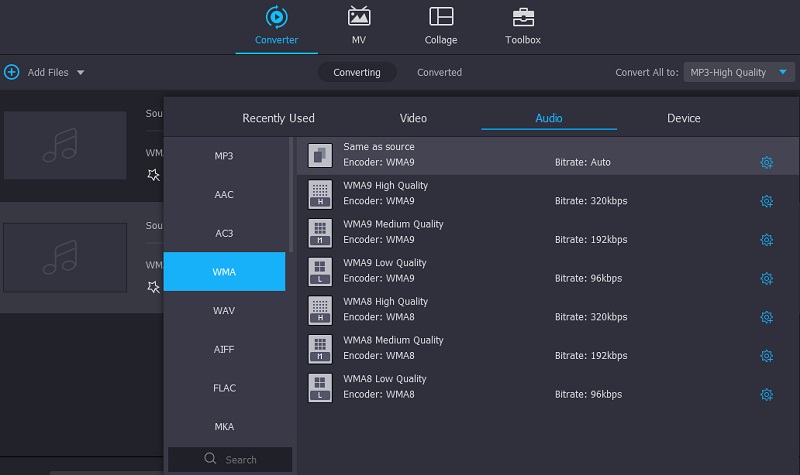
Část 2. Jak upravit WMA na Windows/Mac
Chcete-li se naučit, jak pomocí tohoto softwaru zdarma upravovat soubory WMA, můžete se podívat na podrobné kroky uvedené níže. To zahrnuje procesy pro řezání, rozdělování, slučování, úpravy ID3 tagů a úpravu objemů souborů WMA. Abychom to přerušili, níže je krok za krokem proces ovládání tohoto WMA editačního softwaru.
Získejte software pro úpravu WMA
Nejprve si musíte stáhnout program. Jeho nejnovější verzi získáte kliknutím na kterékoli z nabízených tlačítek ke stažení zdarma. Ujistěte se, že jste zaškrtli vhodný OS pro váš počítačový systém. Dále nainstalujte aplikaci do počítače a spusťte ji.
Načtěte soubor WMA
Nahrajte soubor WMA, který chcete upravit, kliknutím na Plus tlačítko podepsat. Ze složky se zobrazí, procházejte soubory a vyhledejte cílový WMA. Klikněte na otevřeno tlačítko pro úspěšné nahrání souboru.

Vyjmout/Rozdělit a sloučit WMA
Po nahrání souboru jej upravte kliknutím na Střih knoflík. Z rozhraní pro stříhání hudby máte k dispozici několik metod dělení nebo stříhání zvukových souborů. Klikněte na Rychlé rozdělení a vyberte režim mezi Rozdělit podle průměru a Rozdělit podle času. Jakmile se rozhodnete, zadejte požadovaný počet řezů nebo sekund a stiskněte Rozdělit knoflík. Případně si můžete ponechat příslušné části a vynechat části, které nepotřebujete, pomocí levého a pravého hudebního grabberu nástroje. Nebo zadejte počáteční a koncový bod v sekundách, abyste zvuk přesně ořízli.
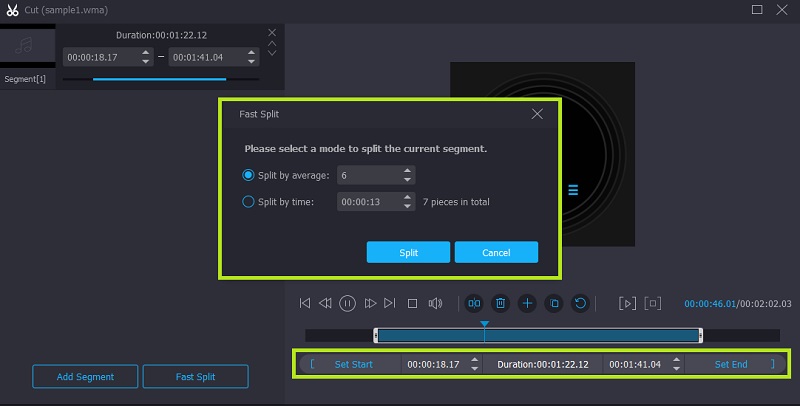
Pokud potřebujete sloučit soubory WMA do jednoho, jednoduše se vraťte na kartu Převaděč. Poté zaškrtněte Sloučit do jednoho souboru zaškrtávací políčko pro spojení všech nahraných skladeb v programu.
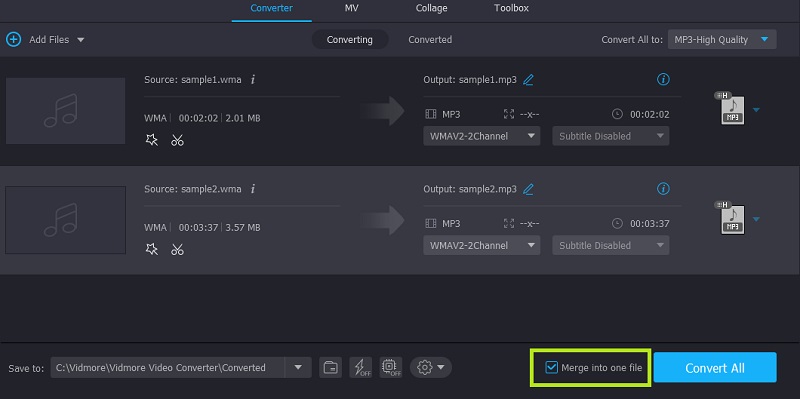
Upravit ID3 tag pro WMA
Pokud chcete upravit soubory WMA, jednoduše přejděte na Panel nástrojů tab. Vybrat Editor metadat médií což je první možnost z výběru. Otevře se nové dialogové okno, kde můžete přidat nebo upravit ID3 tagy souboru WMA, jako je název, album, interpret, skladba, rok nebo datum vydání a mnoho dalších. Ještě lepší je, že si zvukový soubor můžete přejmenovat podle svého. Ujistěte se, že stisknete tlačítko Uložit ve spodní části dialogového okna, abyste uložili všechny změny.
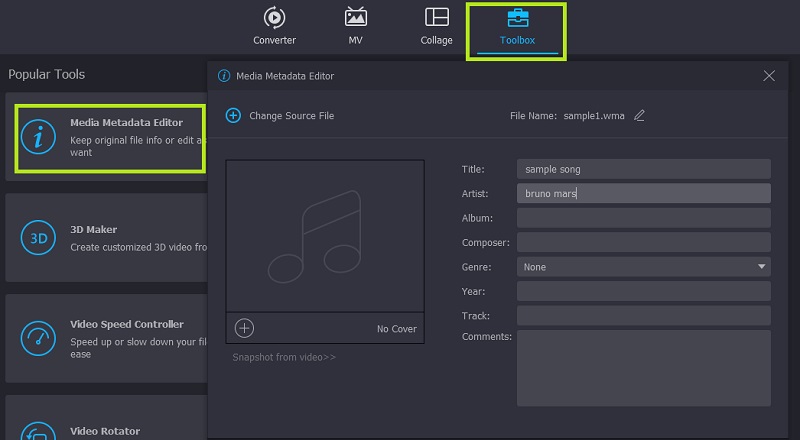
Upravte hlasitost WMA
Kromě úprav ID3 tagů můžete upravit hlasitost zvukového souboru, což vám umožní zvýšit hlasitost, zejména pokud je neslyšitelný, nebo snížit hlasitost, pokud je zvuk příliš hlasitý. Klikněte na Upravit tlačítko spojené s miniaturou zvuku. Poté nastavte posuvník doleva, když se pokoušíte snížit hlasitost, a posuňte doprava, aby byl zvukový soubor lépe slyšitelný. Klikněte na OK tlačítko pro potvrzení nastavení.
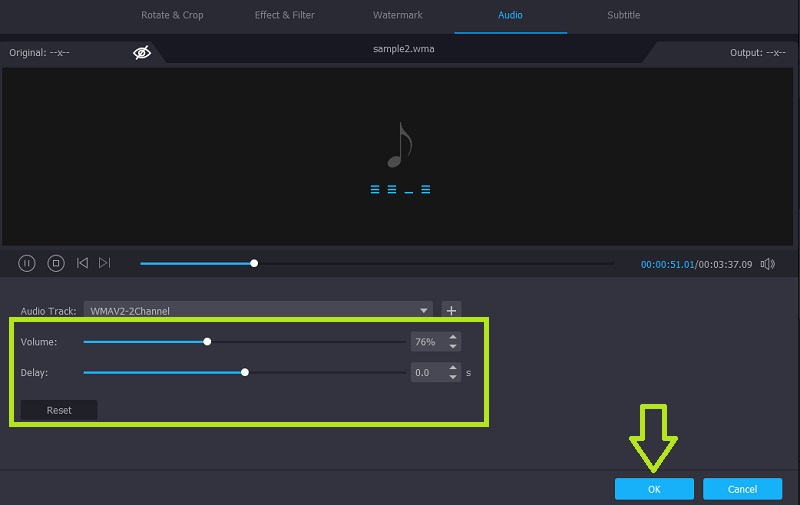
Uložte konečnou verzi
Pokud jste spokojeni s výsledky vašich zvukových souborů a jste připraveni uložit změny, vraťte se na stránku Konvertor tab. Výchozí výstupní složku můžete ponechat nezměněnou nebo upravit umístění podle požadované složky kliknutím na Složka ikona. Po zadání umístění souboru klikněte na Převést vše tlačítko v pravé dolní části rozhraní pro potvrzení a vykreslení souboru.
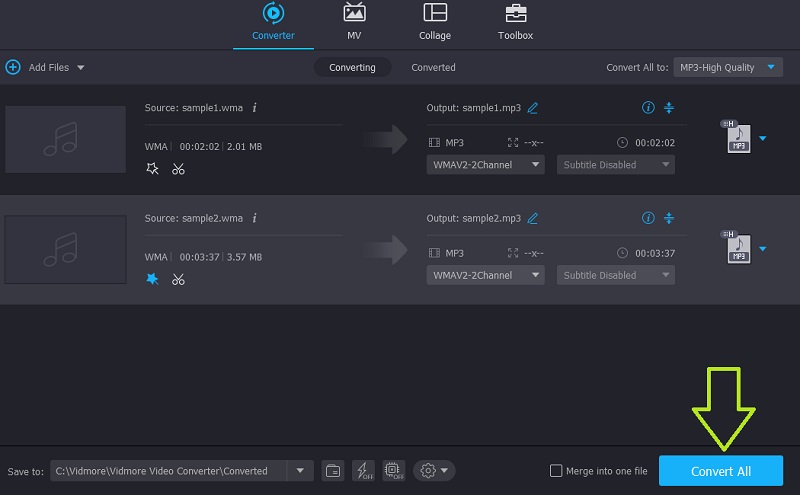
Část 3. Nejčastější dotazy týkající se úprav souborů WMA
AJak upravit WMA online?
Online nástroje jsou stejně užitečné a funkční jako řešení pro stolní počítače. Nyní, pokud se učíte, jak upravovat WMA online, můžete zkusit použít Audio Trimmer, který vám pomůže oříznout a aplikovat zvukové efekty na zvukový soubor.
AJak upravím soubory WMA na mobilu?
Existují mobilní aplikace, které si můžete stáhnout do svých chytrých telefonů pro jednoduché řešení zvuku.
AMohu převést soubory WMA?
Samozřejmě! Ve skutečnosti existuje několik programů, které vám pomohou tento úkol splnit. Na druhou stranu Vidmore Video Converter je schopen převádět soubory WMA do libovolného z vašich požadovaných zvukových formátů.
Závěr
Učení se jak upravit WMA je hračka při použití správného nástroje. To znamená, že jsme zkontrolovali nejvíce doporučenou aplikaci pro tento druh potřeby, kterou není nikdo jiný než Vidmore Video Converter. Vzhledem k tomu, že je spojena s dalšími užitečnými nástroji, je to samozřejmě aplikace, která by měla být zahrnuta do vašeho seznamu nejlepších nástrojů pro úpravu zvuku.
WMA tipy
-
WMA řešení
-
Převést WMA
-
Komprimovat zvuk


